电脑系统安装教程(详细教你如何利用U盘轻松安装电脑系统)
118
2025 / 08 / 21
在安装Windows7系统时,使用U盘启动盘可以提高安装速度,避免使用光盘或下载ISO文件安装的麻烦。本文将详细介绍如何利用U盘制作启动盘,并提供15个步骤来帮助你轻松完成Win7系统的安装。
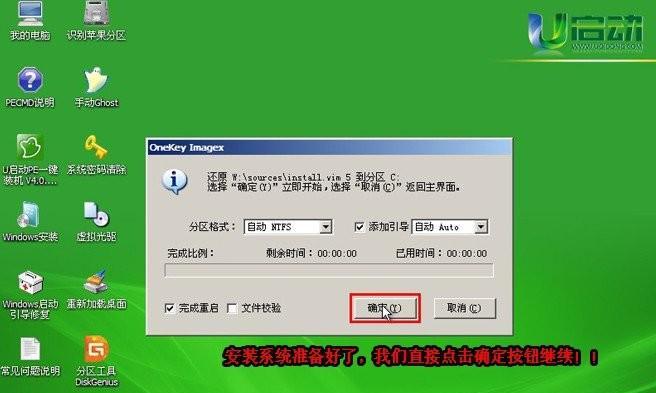
1.准备所需材料:一台电脑、一个可用的U盘、Windows7安装文件(ISO格式)。
2.下载和安装一个名为Rufus的制作启动U盘的软件,该软件能够帮助你将U盘制作成启动盘。
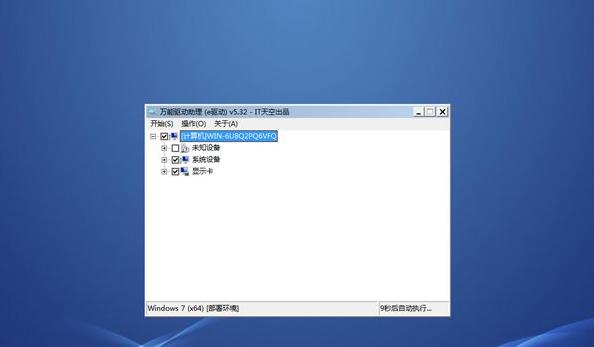
3.打开Rufus软件,并插入U盘到电脑上。
4.在Rufus界面中,选择正确的U盘设备。
5.在“引导选择”中,选择“光盘或ISO映像”并点击“选择”按钮,找到你的Windows7ISO文件并打开。
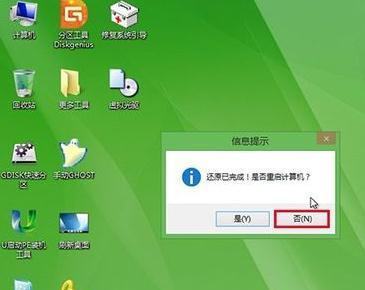
6.在“分区方案和目标系统类型”中,选择“MBR分区方案”和“BIOS或UEFI-CSM”(根据你的电脑配置选择UEFI或BIOS模式)。
7.在“文件系统”中选择“NTFS”,以获得更好的兼容性和速度。
8.确保所有选项都正确设置后,点击“开始”按钮,开始制作启动盘。制作过程可能需要一些时间,请耐心等待。
9.制作完成后,关闭Rufus软件,并重新启动你的电脑。
10.进入你的电脑的BIOS设置,在启动选项中将U盘设置为第一启动设备。
11.保存并退出BIOS设置,电脑将会重启并从U盘启动。
12.在U盘启动后,选择“安装Windows”选项,并按照屏幕上的指示进行操作。
13.选择合适的语言、时区和键盘布局。
14.在安装类型中,选择“自定义”以进行完全的安装设置。
15.选择你想要安装Windows7系统的磁盘分区,并按照屏幕上的指示完成安装。
通过以上简单的15个步骤,你可以轻松使用U盘制作启动盘,并成功地安装Windows7系统。这种方法不仅节省了时间,还避免了使用光盘或下载ISO文件的麻烦。希望本文能帮助到你顺利完成Win7系统的安装。
